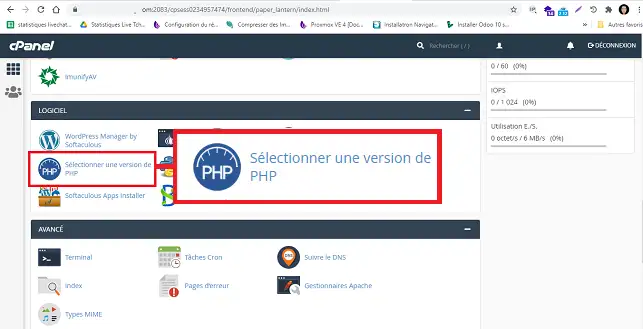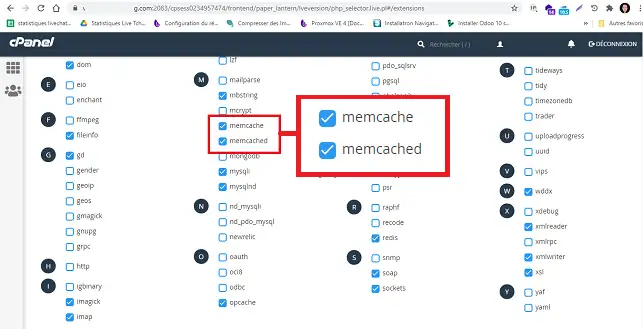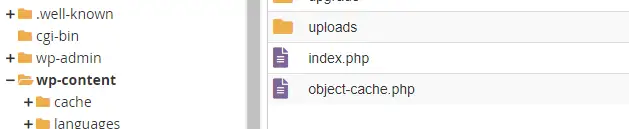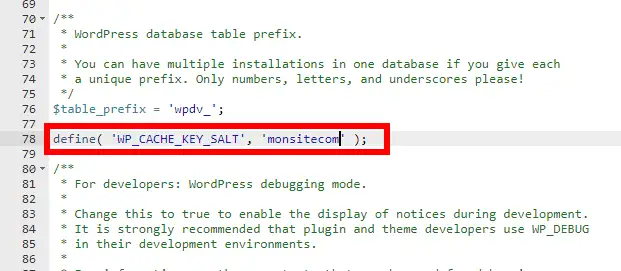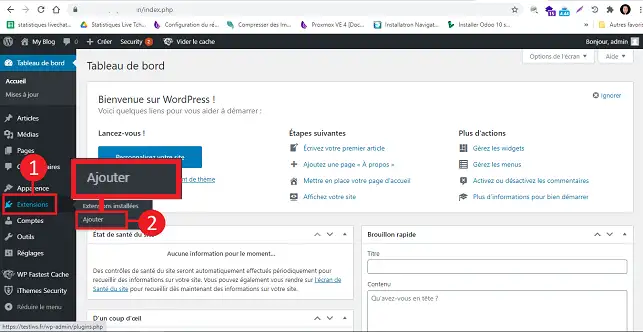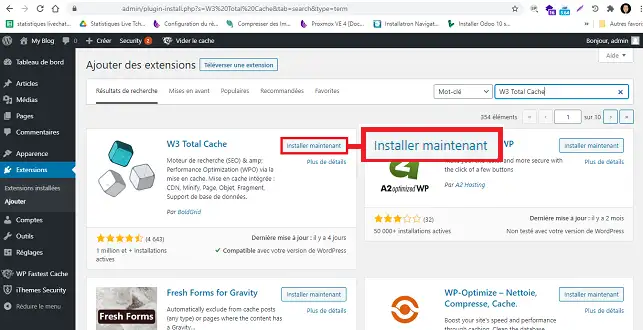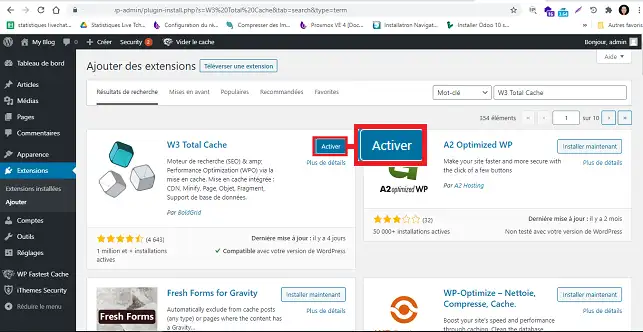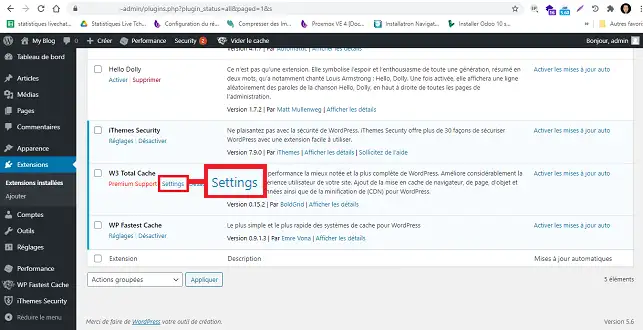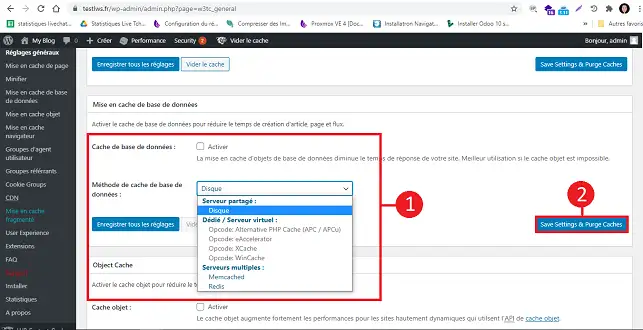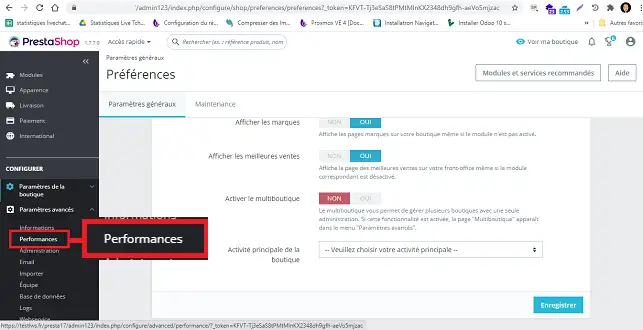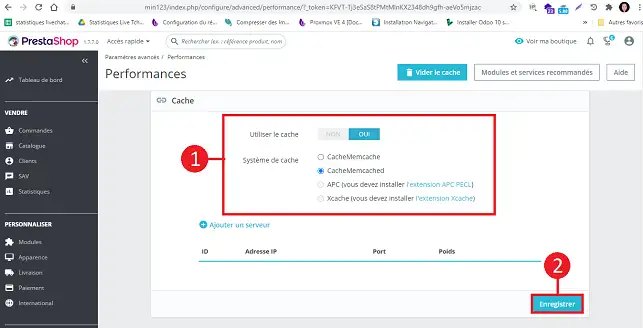Procédure
Qu'est ce que Memcached ?
Memcached est un service de stockage d'objets en mémoire. Ce service permet de stocker, puis retrouver très rapidement des "objets" tels que des données binaires ou des résultats de requêtes MySQL. Sa principale avantage (mais aussi son principal inconvéhient) est que tous les données sont stockés en mémoire RAM : l'accès est donc très rapide, mais elles sont volatiles (tous les données vont être supprimés dès que le service est redémarré).
Quels bénéfices pour mon site ?
Bien que le module de cache Fastest Cache fourni et préactivé sur nos formules d'hébergement web cPanel vous permet déjà de disposer d'un système de mise en cache de page performante, il est peut-être nécessaire pour vous d'optimiser également des pages dynamiques tels que des pages de recherche, des pages paniers, des fils d'actualités, un système de messagerie instantanée, un liste de commentaires ou un espace membre.
Ces pages, très dynamiques, ne peuvent malheureusement pas être mises en cache intégralement car leur contenu sont amenés à évoluer très fréquemment. Or, si les données sont récupérés instantanément depuis la base de données (PostgreSQL ou MySQL), vous risquez à la fois de saturer votre serveur de base de données et d'avoir des performances médiocres.
Pour remédier à cela, vous pouvez, par exemple, stocker dans un système de cache objet le nom des produits les plus populaires et leurs prix. Ainsi, lors du chargement de la page de panier, vous n'aurez plus à exécuter une requête SQL pour récupérer les produits les plus populaires. Votre site sera alors plus rapide et votre base de données MySQL ou PostgreSQL moins sollicité.
Comment utiliser Memcached sur PHP ?
Il existe deux extensions PHP différentes qui peuvent être utilisés pour qu'un script PHP puisse communiquer avec un serveur Memcached : memcache et memcached. Il est important de se renseigner auprès de l'auteur de votre script pour connaître lequel des deux est utilisé par votre site. Pour activer l'un d'entre eux :
1. Connectez-vous à votre interface cPanel et cliquez sur "Sélectionner une version PHP" se trouvant dans la rubrique "Logiciel".
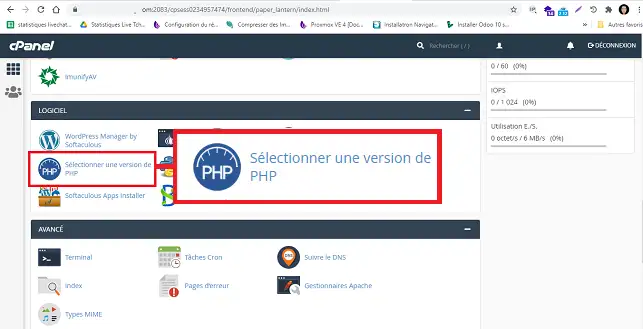
2. Cochez "memcache" ou "memcached" selon vos besoins.
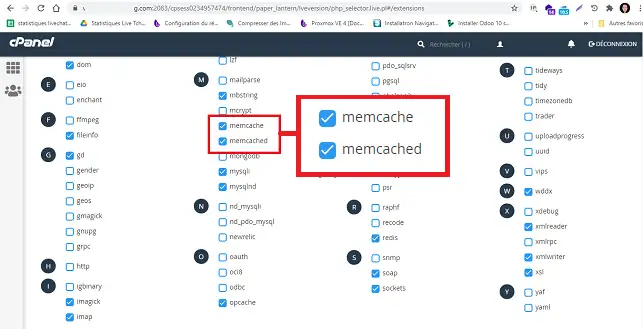
Et voilà. Vous pouvez désormais vous connecter aux serveurs memcached depuis vos scripts PHP. Une instance de memcached est disponible par défaut sur votre compte cPanel dont voici les informations de connexion :
- Hôte : localhost
- Port : 11211 (tcp)
Comment utiliser Memcached comme cache objet sur WordPress ?
WordPress dispose déjà d'un écosystème de cache objet qui permet aux plugins et thèmes de demander à WordPress de stocker le résultat d'une requête MySQL complexe en mémoire. Ceci fonctionne avec la classe WP_Object_Cache. L'utilisation de memcached comme espace de stockage pour WP_Object_Cache permet ainsi de faire profiter WordPress des performances de memcached.
Le plugin WordPress "Memcached Object Cache" vous permets de faire cela avec l'extension PHP memcache qui devrait être activé au préalable (voir précédent paragraphe). Pour l'installer, téléchargez le fichier object-cache.php du plugin et placez-le dans le dossier wp-content de votre site web (en utilisant le FTP ou le gestionnaire de fichiers cPanel) :
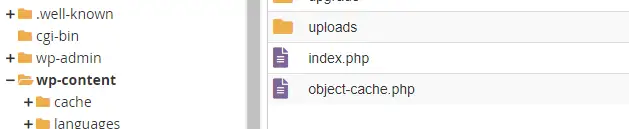
Ensuite, il vous sera nécessaire de renseigner un clé de cache afin que votre site internet sache quels données sur memcached sont les siens. Ceci s'effectue en ajoutant la ligne "WP_CACHE_KEY_SALT" sur wp-config.php :
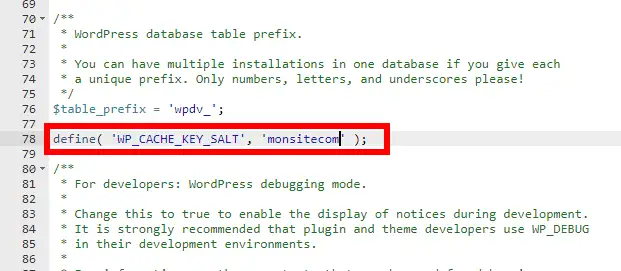
Et voilà.
Comment configurer MemCached sur WordPress avec W3 Total Cache ?
1. Connectez-vous à votre interface Wordpress et cliquez sur "Extension/Ajouter" afin d'installer W3 Total Cache
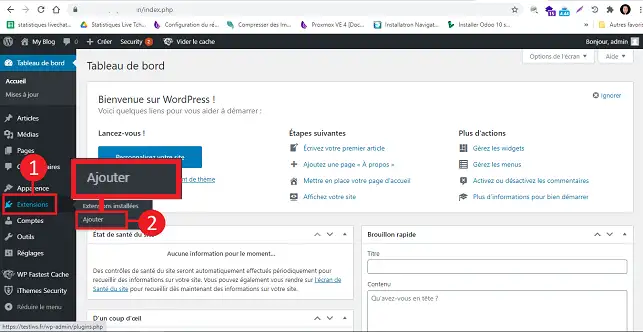
2. Recherchez le plugin "W3 Total Cache" et cliquez sur "Installer maintenance".
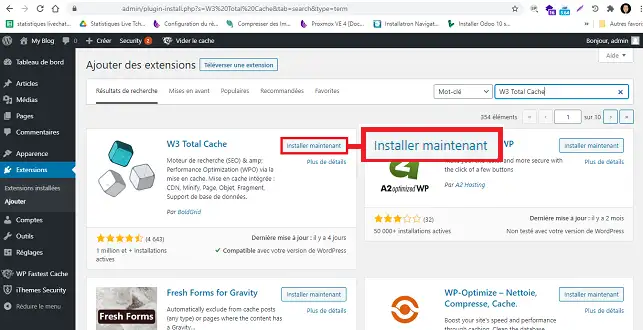
3. Cliquez sur "Activer".
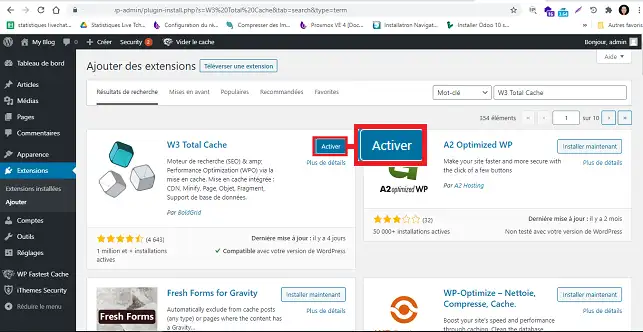
4. Recherchez le plugin dans la liste des plugins et cliquez sur "Settings" en dessous de ce dernier.
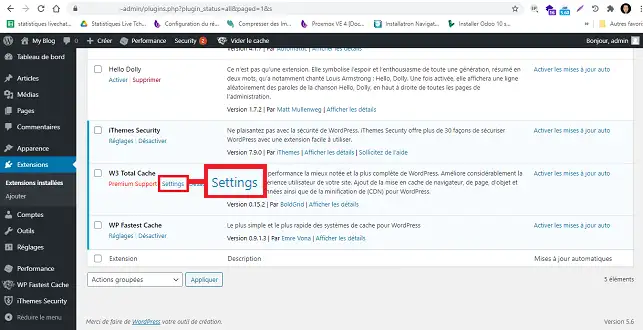
5. Rendez-vous dans la rubrique "Mise en cache de la base de données", cochez la case "Activer" et indiquez "memcached" dans la rubrique "Méthode de cache de base de données". Cliquez enfin sur "Save setting et purge cache" afin de sauvegarder votre demande.
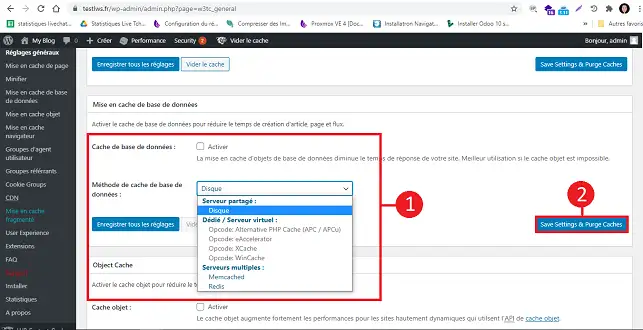
Vous pouvez effectuer la même opération pour la rubrique "Objet cache". Le cache Objet permet de mettre en cache uniquement les résulats des objets de la base de données.
Comment configurer MemCached sur Prestashop ?
1. Connectez-vous à votre Tableau de bord Prestashop, clqiuez sur "Paramètres avancés" puis sur "Performances".
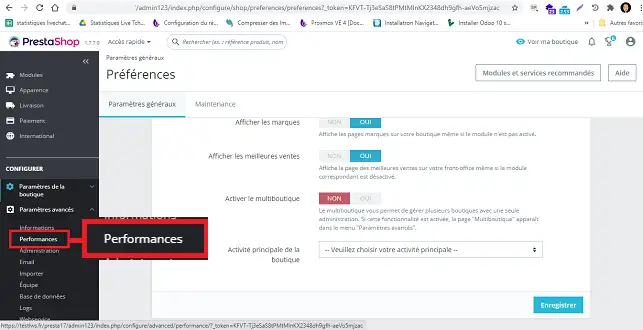
2. Allez dans la rubrique "Cache", cliquez sur "Oui" puis choisissez "memcache" ou "Memcached" selon l'extension que vous avez activé lors de la sélection de votre version PHP. Cliquez enfin sur "Enregistrer" afin de sauvegarder la demande.
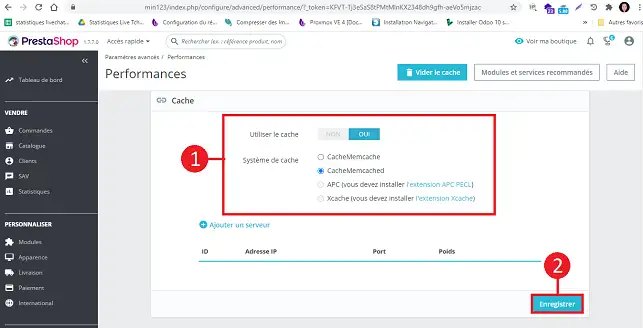
Conclusion
Vous êtes désormais en mesure de configurer Memcached sur votre formule d'hébergement cPanel pour WordPress ou Prestashop. Toutefois, il est à noter que l'intégralité des données sur Memcached sont accessibles à tous les utilisateurs se trouvant sur le même serveur cPanel que le vôtre. De ce fait, il est impératif de ne jamais y déposer d'informations sensibles.
N'hésitez pas à partager vos remarques et vos questions.